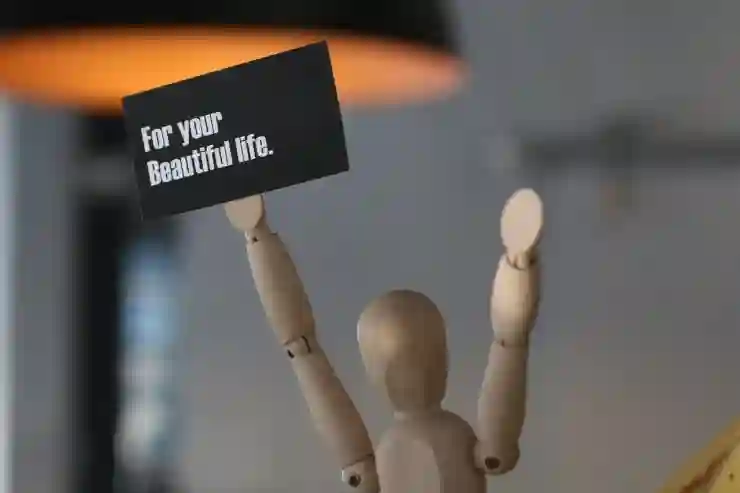[같이 보면 도움 되는 포스트]
컴퓨터 모니터의 해상도는 화면에 표시되는 이미지의 선명도와 품질에 큰 영향을 미칩니다. 해상도를 조절하면 작업 환경을 더욱 쾌적하게 만들 수 있으며, 다양한 작업에 맞춰 최적의 화면 설정을 찾는 것이 중요합니다. 특히, 디자인 작업이나 게임 플레이 시에는 적절한 해상도가 필수적입니다. 그럼 이제 해상도 조절 방법과 관련된 팁들을 정확하게 알려드릴게요!
해상도 이해하기
해상도의 기본 개념
모니터 해상도는 화면에 표시되는 픽셀의 수를 의미합니다. 일반적으로 해상도는 가로 픽셀 수와 세로 픽셀 수로 표현되며, 예를 들어 1920×1080은 가로 1920픽셀, 세로 1080픽셀을 의미합니다. 해상도가 높을수록 더 많은 정보가 화면에 표시될 수 있으며, 이는 이미지의 선명도와 세밀함에 직접적인 영향을 미칩니다. 따라서 해상도를 적절히 조정하는 것은 작업 환경의 품질을 높이는 데 중요한 요소입니다.
해상도의 종류
해상도에는 여러 가지 종류가 있습니다. 기본적으로 VGA(640×480), HD(1280×720), Full HD(1920×1080), Quad HD(2560×1440), Ultra HD 또는 4K(3840×2160) 등으로 나뉘어집니다. 각각의 해상도는 특정한 용도로 최적화되어 있기 때문에 사용자의 필요에 따라 선택해야 합니다. 예를 들어, 게임이나 고화질 영화를 즐기고자 한다면 4K 해상도가 적합할 수 있지만, 일반적인 문서 작업이나 웹 서핑에는 Full HD 정도면 충분할 것입니다.
왜 해상도를 조절해야 하는가?
해상도를 조절하는 주된 이유는 시각적인 편안함과 생산성 향상을 위함입니다. 너무 낮은 해상도로 작업할 경우 글자가 흐릿하게 보일 수 있고, 너무 높은 해상도에서는 작은 글씨나 아이콘이 너무 작아져 클릭하기 어려울 수 있습니다. 따라서 개인의 눈 건강과 사용 목적에 맞춰 최적의 해상도를 찾아 설정하는 것이 중요합니다.
해상도 조절 방법
Windows에서 해상도 조정하기
Windows 운영체제를 사용하는 경우, 바탕화면에서 마우스 오른쪽 버튼을 클릭하여 ‘디스플레이 설정’을 선택하면 쉽게 해상도를 조정할 수 있습니다. 여기서 ‘스크린 비율’ 또는 ‘해상도’ 항목에서 원하는 해상도를 선택하고 ‘적용’ 버튼을 누르면 됩니다. 이때 변화가 즉시 적용되므로, 변경 후 화면이 어떻게 보이는지 확인한 뒤 만족스럽다면 ‘변경 내용 유지’를 클릭하면 됩니다.
Mac에서 해상도 조정하기
Mac 사용자는 Apple 메뉴에서 ‘시스템 환경설정’으로 이동한 후 ‘디스플레이’를 선택하여 원하는 해상도로 설정할 수 있습니다. Mac에서는 자동으로 최적의 디스플레이 설정을 추천해 주므로 사용자에게 맞는 가장 좋은 옵션이 무엇인지 쉽게 알 수 있습니다. 이 기능은 특히 Retina 디스플레이와 같은 고급 모니터에서 유용하게 작용합니다.
고급 설정 활용하기
일부 모니터 및 그래픽 카드 소프트웨어에서는 고급 설정 기능을 제공하여 더욱 정교하게 화면을 조정할 수 있습니다. 예를 들어 색온도를 변경하거나 특정 애플리케이션마다 다른 해상도를 지정할 수도 있습니다. 이러한 기능들은 디자인 작업이나 전문적인 영상 편집 시 필요한 세밀한 조정을 가능하게 하여 작업 효율성을 극대화합니다.
| 해상도 종류 | 픽셀 수 (가로 x 세로) | 주 용도 |
|---|---|---|
| VGA | 640 x 480 | 기본 컴퓨터 작업 및 오래된 게임 |
| HD | 1280 x 720 | 스트리밍 비디오 및 일부 게임 |
| Full HD | 1920 x 1080 | 일반적인 영화 감상 및 사무작업 |
| Quad HD | 2560 x 1440 | 게임 및 고화질 콘텐츠 제작 |
| 4K UHD | 3840 x 2160 | 전문 영상 제작 및 대형 스크린 감상이미지 처리 |
최적의 화면 설정 찾기
개인 취향 반영하기
모니터의 최적 설정은 개인마다 다르기 때문에 자신의 눈과 작업 스타일에 맞게 자유롭게 조정해야 합니다. 밝기와 대비를 조절하여 눈의 피로감을 최소화하고, 색감을 통해 보다 생생한 이미지를 경험할 수 있도록 하세요. 특히 디자인 관련 업무를 수행하는 경우 색온도가 중요한 요소가 될 수 있으므로 이를 적절히 맞추는 것이 필요합니다.
DPI와 텍스트 크기 고려하기
특히 고해상도 디스플레이에서는 DPI(Dots Per Inch)를 고려해야 할 필요성이 큽니다. 높은 DPI 값은 더 선명한 이미지와 텍스트를 제공하지만, 텍스트 크기가 너무 작아져 가독성이 떨어질 수도 있습니다. Windows에서는 텍스트 크기를 따로 조정할 수도 있으니 꼭 확인해보세요.
A/B 테스트 활용하기
여러 가지 화면 설정 중 어떤 것이 가장 잘 맞는지 판단하려면 A/B 테스트를 활용하는 것도 좋은 방법입니다. 두 가지 이상의 설정을 번갈아 가며 일정 시간 동안 사용해보고 어떤 것이 더 편안한지 평가하세요. 이 과정을 통해 자신에게 가장 적합한 화면 환경을 찾아내는 데 도움이 될 것입니다.
모니터 성능 체크하기
그래픽 드라이버 업데이트 확인하기
모니터 성능에 영향을 미치는 요소 중 하나는 그래픽 드라이버입니다. 최신 버전으로 업데이트되지 않은 드라이버는 모니터 성능 저하나 호환성 문제를 일으킬 수 있으므로 정기적으로 확인하고 업데이트하는 것이 좋습니다.
LUT 프로파일링 이용하기
색감에 민감한 사용자라면 LUT(Look-Up Table) 프로파일링 도구를 이용하여 모니터 색상을 더욱 정교하게 튜닝할 수 있습니다. 이는 특히 사진 편집이나 디자인 분야에서 정확한 색 재현이 필수적인 경우 매우 유용합니다.
SRGB와 Adobe RGB 비교하기
일반적인 웹 콘텐츠에는 sRGB 컬러 공간이 자주 사용됩니다만, 인쇄물이나 전문 사진 촬영에서는 Adobe RGB 컬러 공간이 더 넓은 색 영역을 제공합니다. 자신의 작업 목적에 따라 두 컬러 공간 중 어떤 것을 사용할 것인지 결정하고 이에 맞게 모니터 설정을 최적화하세요.
마지막으로
모니터 해상도는 작업 환경의 품질과 시각적 편안함에 큰 영향을 미치는 요소입니다. 사용자의 필요와 취향에 맞게 적절한 해상도를 선택하고 조정하는 것이 중요합니다. 이 글에서 소개한 방법들을 통해 최적의 화면 설정을 찾아보시기 바랍니다. 항상 눈 건강을 고려하여 적절한 환경에서 작업하는 것이 좋습니다.
부가적인 정보
1. 해상도는 작업할 콘텐츠에 따라 달라질 수 있으므로, 사용 목적에 맞춰 조정해야 합니다.
2. 고해상도 모니터에서는 DPI 설정이 중요하며, 텍스트 크기를 조정하여 가독성을 높일 수 있습니다.
3. 그래픽 드라이버는 정기적으로 업데이트하여 최상의 성능을 유지해야 합니다.
4. LUT 프로파일링 도구를 사용하면 색감을 더욱 정교하게 조정할 수 있습니다.
5. A/B 테스트를 통해 다양한 설정을 비교하고 자신에게 가장 잘 맞는 화면 환경을 찾아보세요.
내용 정리 및 요약
모니터 해상도는 픽셀 수로 표현되며, 높을수록 선명한 이미지를 제공합니다. VGA부터 4K까지 다양한 해상도가 있으며, 사용 목적에 따라 선택해야 합니다. Windows와 Mac에서 쉽게 해상도를 조정할 수 있으며, 개인의 눈 건강과 취향에 맞게 최적의 화면 설정을 찾는 것이 중요합니다. 그래픽 드라이버 업데이트와 LUT 프로파일링 등 추가적인 방법으로 모니터 성능을 극대화할 수 있습니다.
자주 묻는 질문 (FAQ) 📖
Q: 컴퓨터 모니터의 해상도를 어떻게 변경하나요?
A: Windows에서는 바탕화면에서 오른쪽 클릭 후 ‘디스플레이 설정’을 선택하고, ‘해상도’ 드롭다운 메뉴에서 원하는 해상도를 선택하면 됩니다. Mac에서는 ‘시스템 환경설정’ > ‘디스플레이’로 가서 해상도를 조정할 수 있습니다.
Q: 해상도를 변경했는데 화면이 이상하게 보여요. 왜 그런가요?
A: 해상도를 너무 낮거나 높게 설정하면 화면이 왜곡되거나 흐릿하게 보일 수 있습니다. 일반적으로 모니터의 권장 해상도로 설정하는 것이 가장 좋습니다. 모니터의 사용자 설명서를 참고하여 최적의 해상도를 확인하세요.
Q: 해상도 변경 후 글자가 작아졌어요. 어떻게 해결하나요?
A: 글자가 작아졌다면, 디스플레이 설정에서 ‘배율 및 레이아웃’ 옵션을 통해 텍스트 크기를 조정할 수 있습니다. Windows에서는 100%, 125%, 150% 등의 비율을 선택할 수 있으며, Mac에서는 ‘디스플레이’ 설정에서 ‘텍스트 크기’를 조정할 수 있습니다.
[주제가 비슷한 관련 포스트]
➡️ 윈도우10에서 움직이는 배경화면으로 새로운 분위기 만들어보기
➡️ 듀얼모니터로 업무 효율 높이기 위한 연결 및 설정 가이드
➡️ 두 개의 화면으로 생산성 극대화하기: 듀얼모니터 설정 가이드